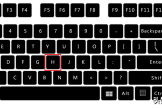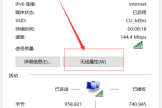怎么能让文字变成电脑版(不知道电脑端语音转文字怎么操作?快来看看这篇文章)

在平常的工作和学习中,我们经常会对进行会议记录或课堂上的重点先进行录音,过后再进行整理,最传统的方法就是边听边手动输入,这种效率太低了,那么怎样才能让我们的效率变高呢?其实可以借助一些语音转文字的软件功能来提高我们的效率,那下面就让我来教大家电脑语音转文字怎么转吧!

方法一:借助“录音转文字助手”去实现语音转文字的操作。
它可以将电脑语音转成文字,支持批量转换,大大的提高了大家的工作和学习效率。
具体操作步骤如下:
步骤一:打开软件,在首页选择“录音转文字”。

步骤二:添加录音文件或文件夹。

步骤三:可以根据自身的需要选择“输出格式”、“识别语种”以及“使用场景”,最后点击“开始转换”即可。

该软件功能丰富,拥有图片翻译、文档翻译、图片文字识别等功能,可以广泛地应用在会议、采访、讲座、课堂等各种场景,感兴趣小伙伴可以自行体验一下吧!

方法二:借助“搜狗输入法”去实现语音转文字的操作。
随着它的不断更新,现在也拥有语音转文字的功能了,一起来看看它的操作吧!
具体操作如下:
打开已安装好的APP,在下方“AI输入”中选择“导入音频”,接着再上传本地录音或者从其它的APP导入音频,最后点击“转文字”即可。

方法三:借助“录音机”去实现语音转文字的操作。
这是手机自带的一款录音软件,我的这个它是可以进行语音转文字操作的,但部分手机是不支持的,如果大家有需要,就赶紧看看自己的手机是否有这个语音转文字的功能吧。
具体操作步骤如下:
首先打开录音机,再长按选择你要转文字的音频,接着点击转文本即可。